ps中想要制作一个带火焰的文字,该怎么制作呢?下面我们就来看看详细的教程。
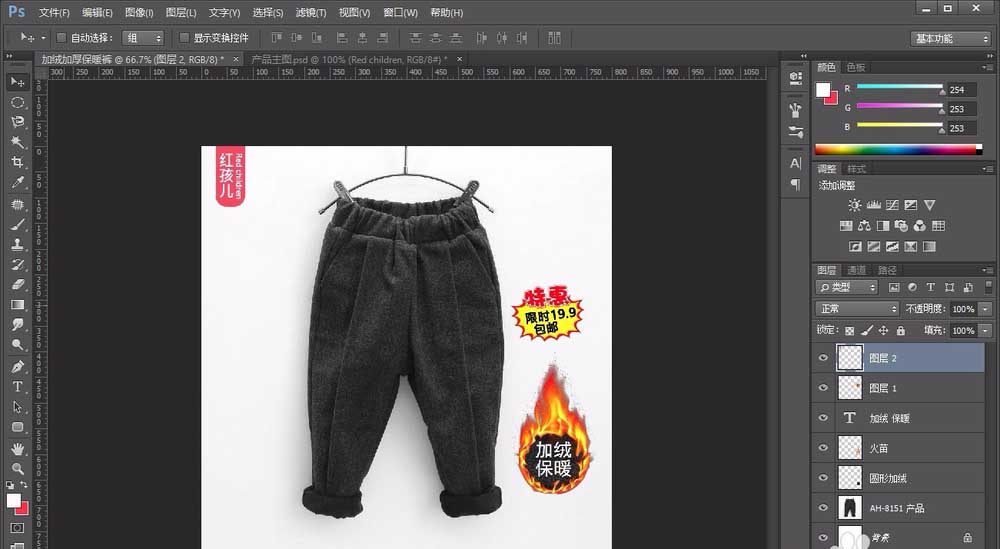
1、百度火圈,找一张如图所示的图片。也可以根据自己的喜好现在,不一定要一模一样的。
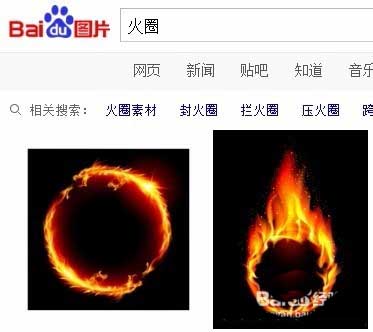
2、新建800*800文件。
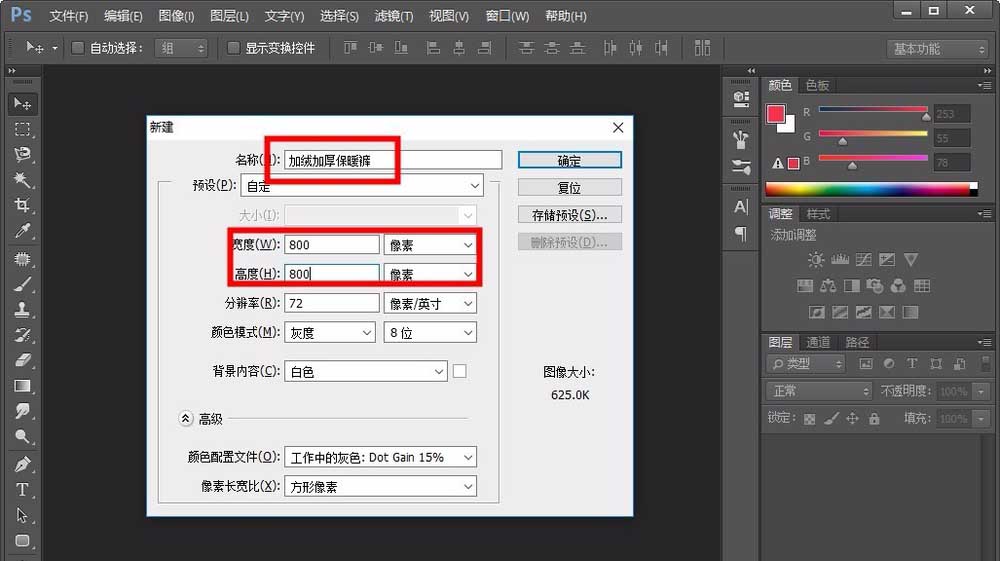
3、将产品图放入新建的文件。
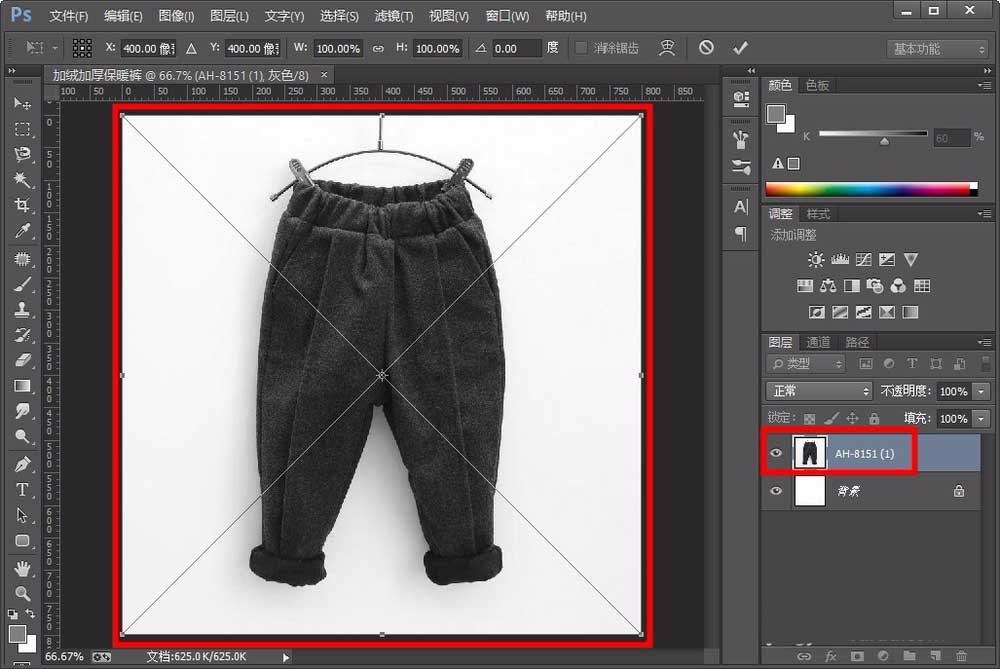
4、复制火圈的图片到另外一个新建的文件当中。
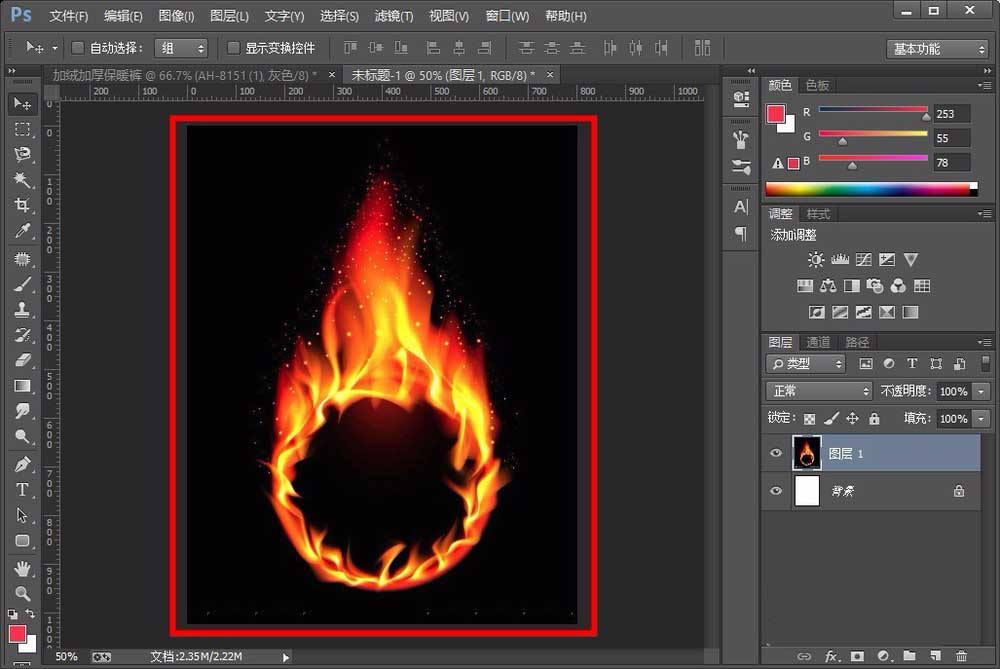
5、进入通道模式,选择红色通道,将通道转换为选区。
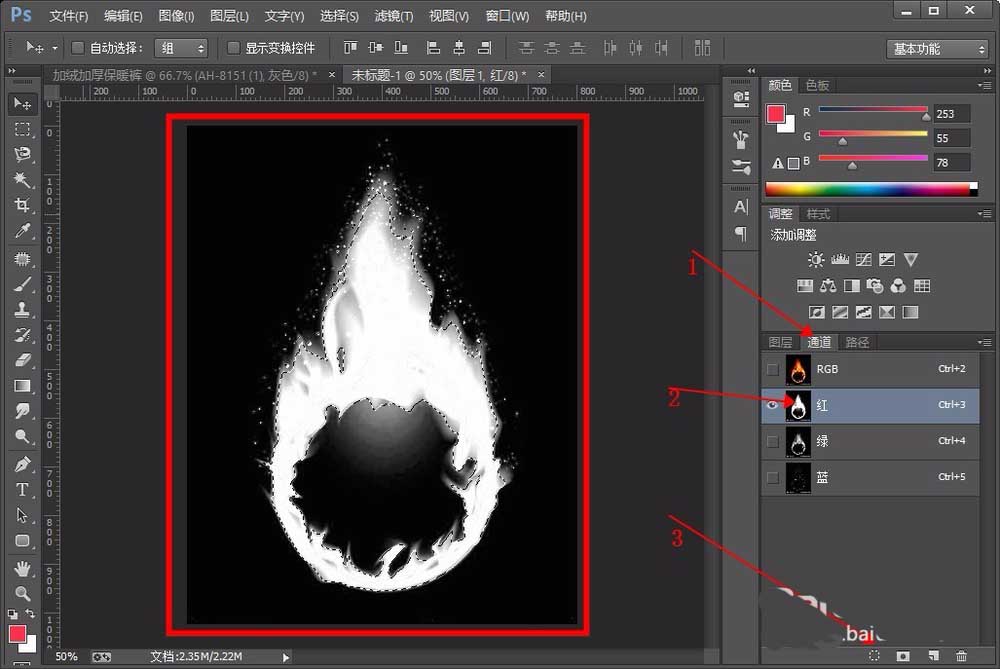
6、回到RGB图层,复制。
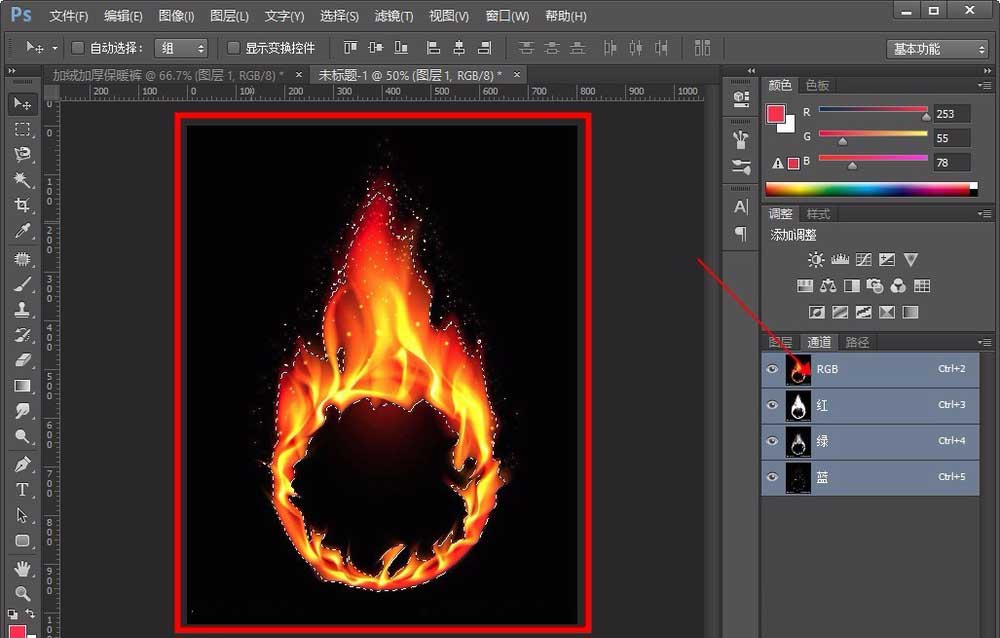
7、将火粘贴到产品图中,CRTL+T自由变换,将火苗变换大小、位置到合适。
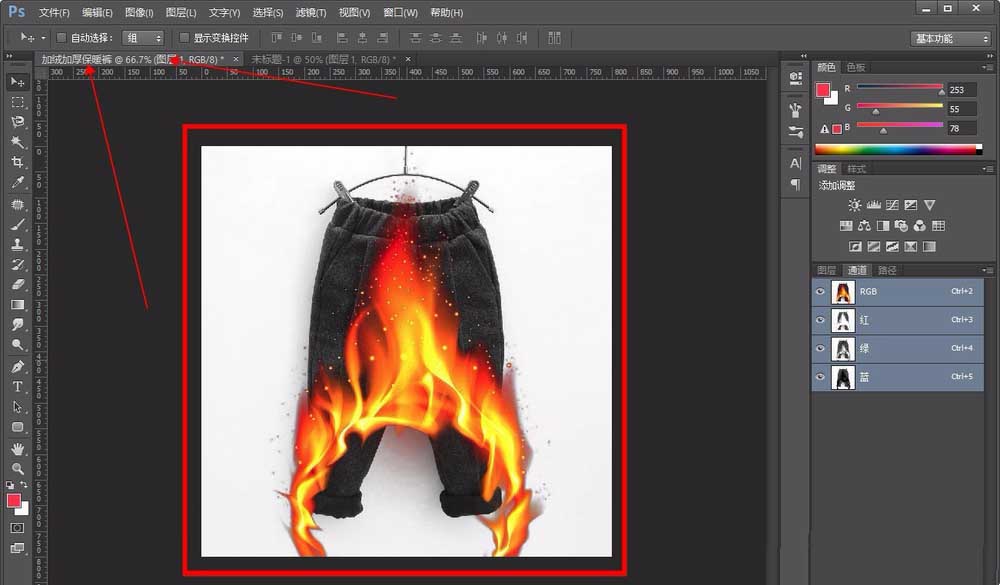
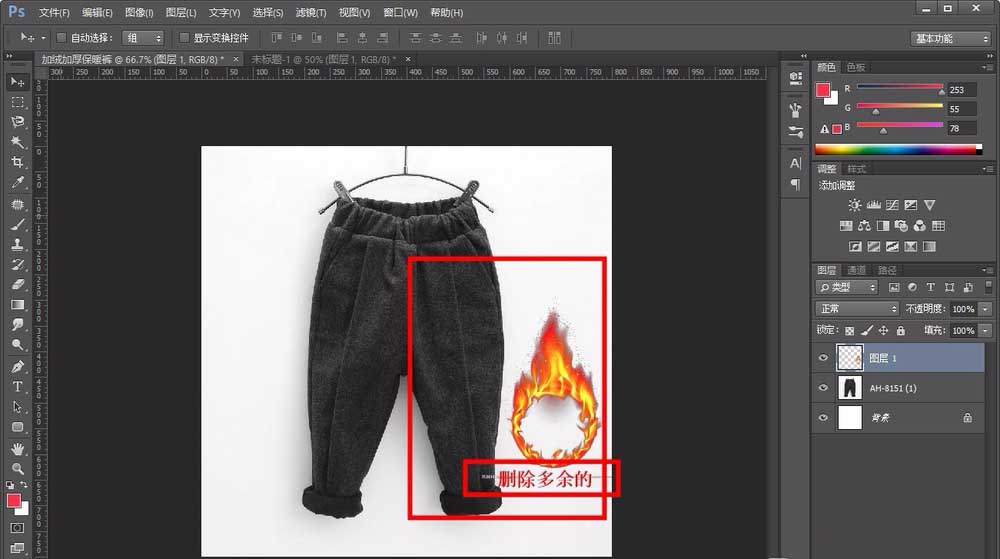
8、复制-粘贴加绒圆圈,自由变换到合适位置。
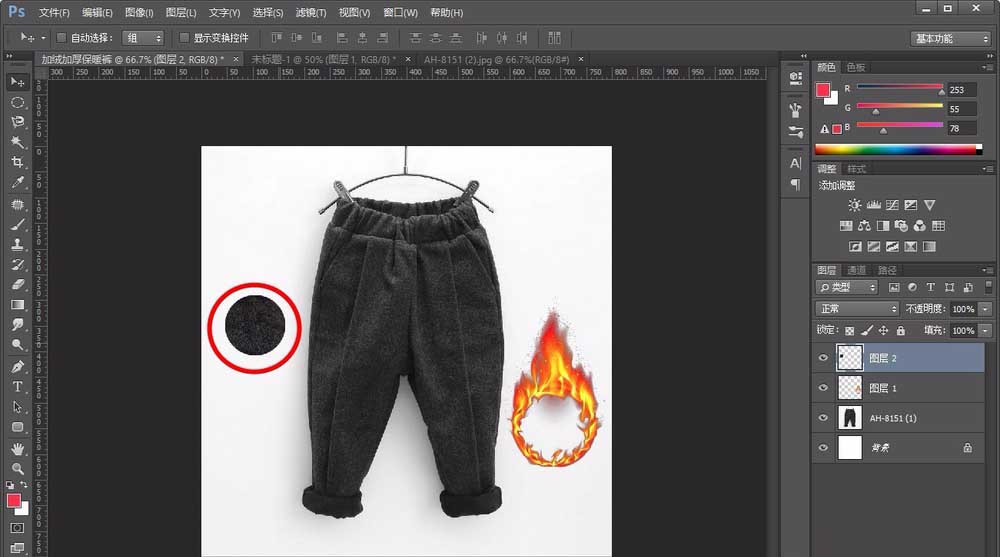
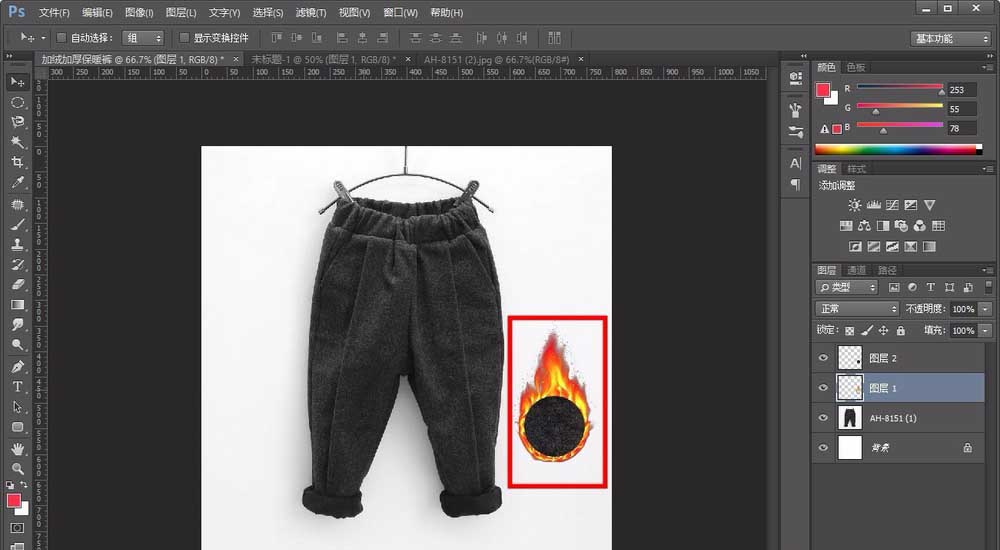
9、将火苗图层拉到最顶层(加绒圆圈上面)。在适当变换火苗、加绒圆圈的大小和位置。
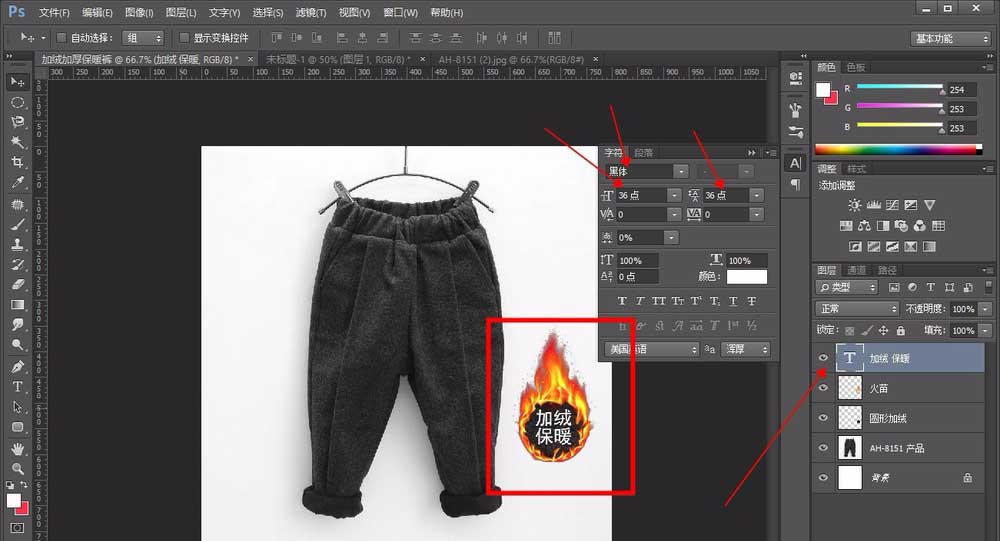
以上就是ps给加绒保暖裤宣传图添加带火焰的文字的教程,希望大家喜欢,请继续关注软件云。